Хусайни 0 2 минуты чтения Как преобразовать дисплей Android в Windows 11?
В этой статье я расскажу вам, как преобразовать дисплей Android в Windows 11? Преобразование Android Display в Windows 11 имеет какие-то преимущества, или даже преобразование других видов операционной системы также имеет преимущество. Если я должен объяснить преимущества литья. Это поможет вам упростить работу, например, когда вы хотите управлять обоими устройствами, например, Android и ПК.
Когда вы не можете управлять двумя операционными системами одновременно, вы потеряете одну из них. Это лучше, чем то, что вы должны преобразовать дисплеи, а затем начать управлять ими. Если вы хотите транслировать дисплей Android на ПК с Windows 11, вам необходимо прочитать эту статью. Итак, не теряя времени, приступим.
Обстоятельства, с которыми вы сталкиваетесь, когда хотите использовать два устройства одновременно, тогда это будет наихудшая ситуация. Существуют различные виды стороннего программного обеспечения и приложений, таких как Chrome Remote Desktop, Google Home, Microsoft Remote Desktop и многие другие, для отображения вашего дисплея в операционных системах. Но если вы используете функцию мобильного телефона и ПК, то она даст хороший отклик
Windows 11 как подключить беспроводной дисплей
- Как преобразовать дисплей Android в Windows 11?
- Итог
Как преобразовать дисплей Android в Windows 11?
Шаг 1. Прежде всего, вам нужно открыть Настройки вашего ПК.
Шаг 2. Когда настройки открыты, перейдите в Приложения с левой стороны, после чего нажмите Дополнительные функции
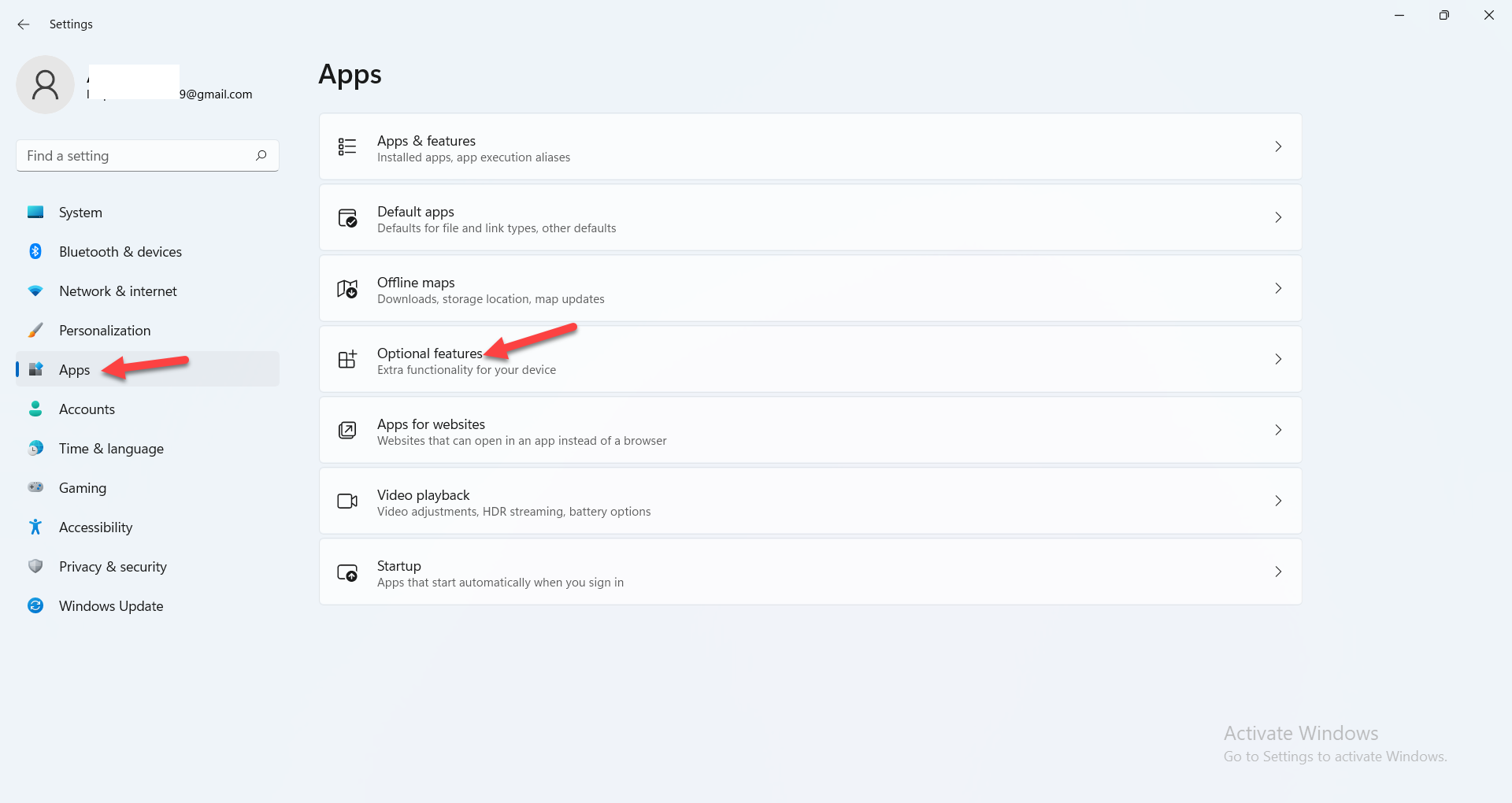
.Нажмите на Дополнительные функции
Шаг 3. Нажмите на Просмотр функций.
Нажмите View Features
Шаг 4. Теперь перейдите к строке поиска и введите Wireless Display.
Шаг 5. Как только вы обнаружите, что установите соответствующий флажок, нажмите Далее.
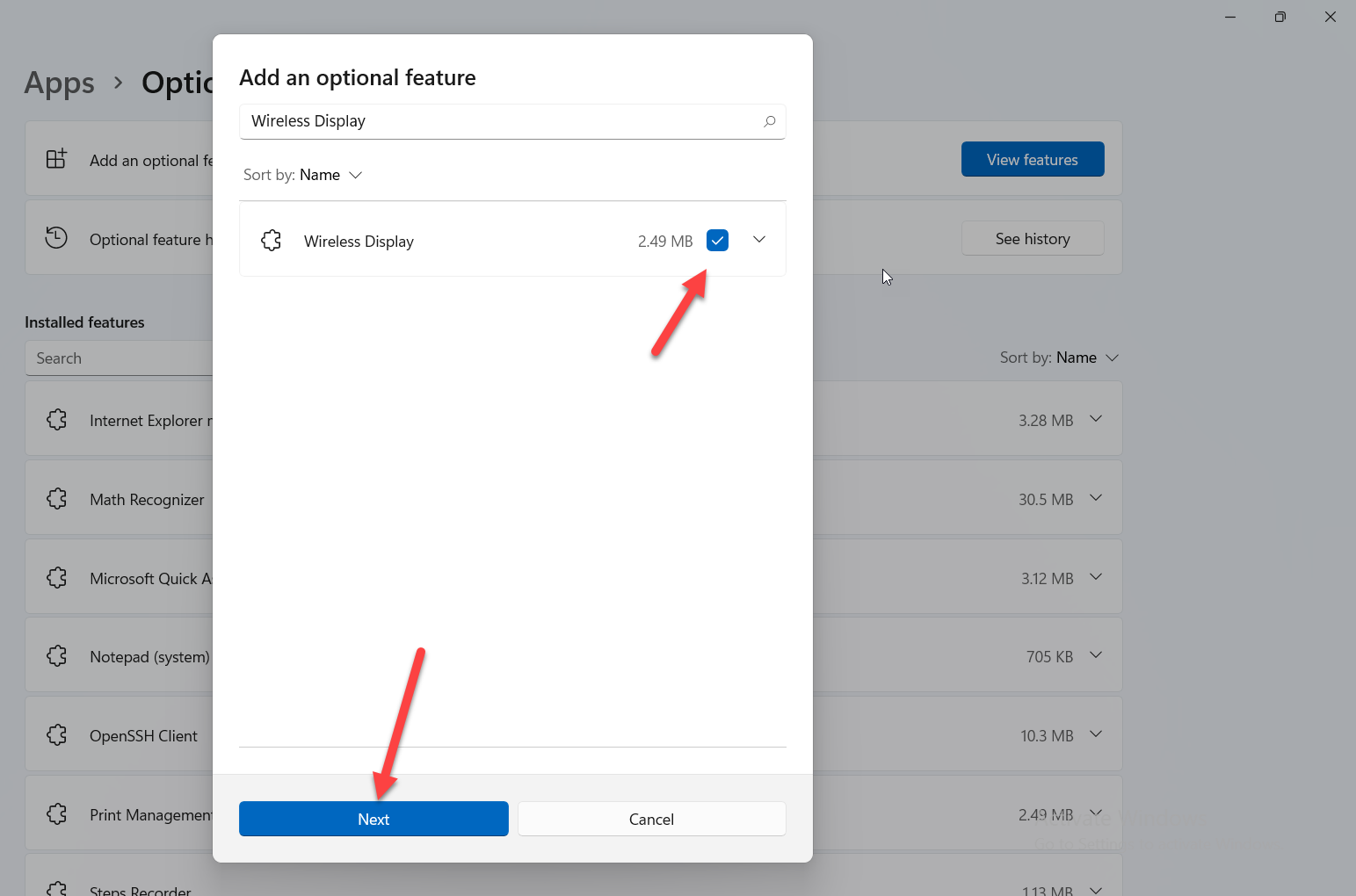
Нажмите Next
Шаг 6. Наконец, нажмите Установить чтобы начать процесс установки.
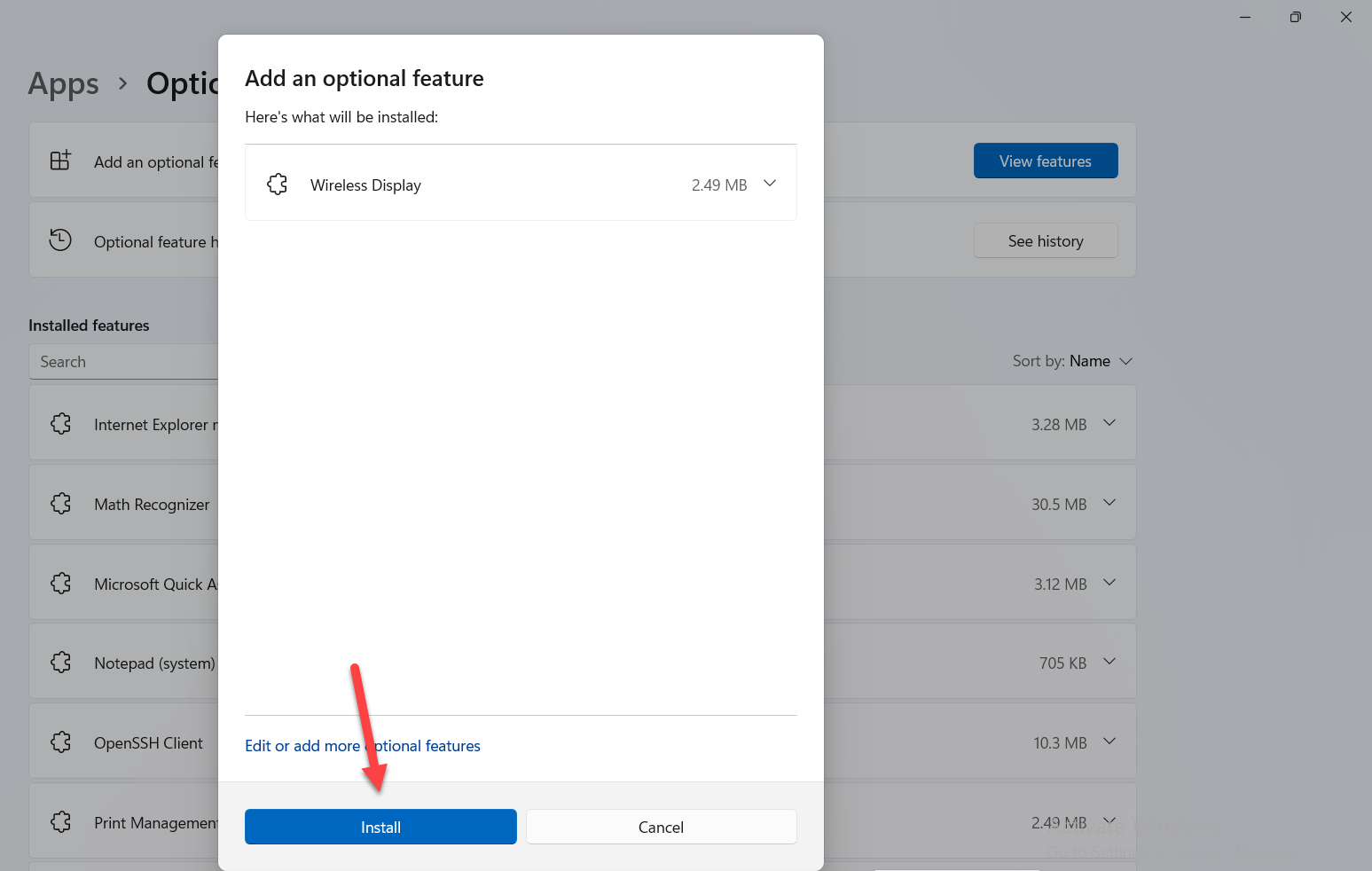
Нажмите «Установить».
Шаг 7. Когда беспроводной дисплей установлен, перейдите в Настройки после этого нажмите Проецирование на этот компьютер
Шаг 8. Затем разверните первый раскрывающийся список и выберите Доступно везде. >
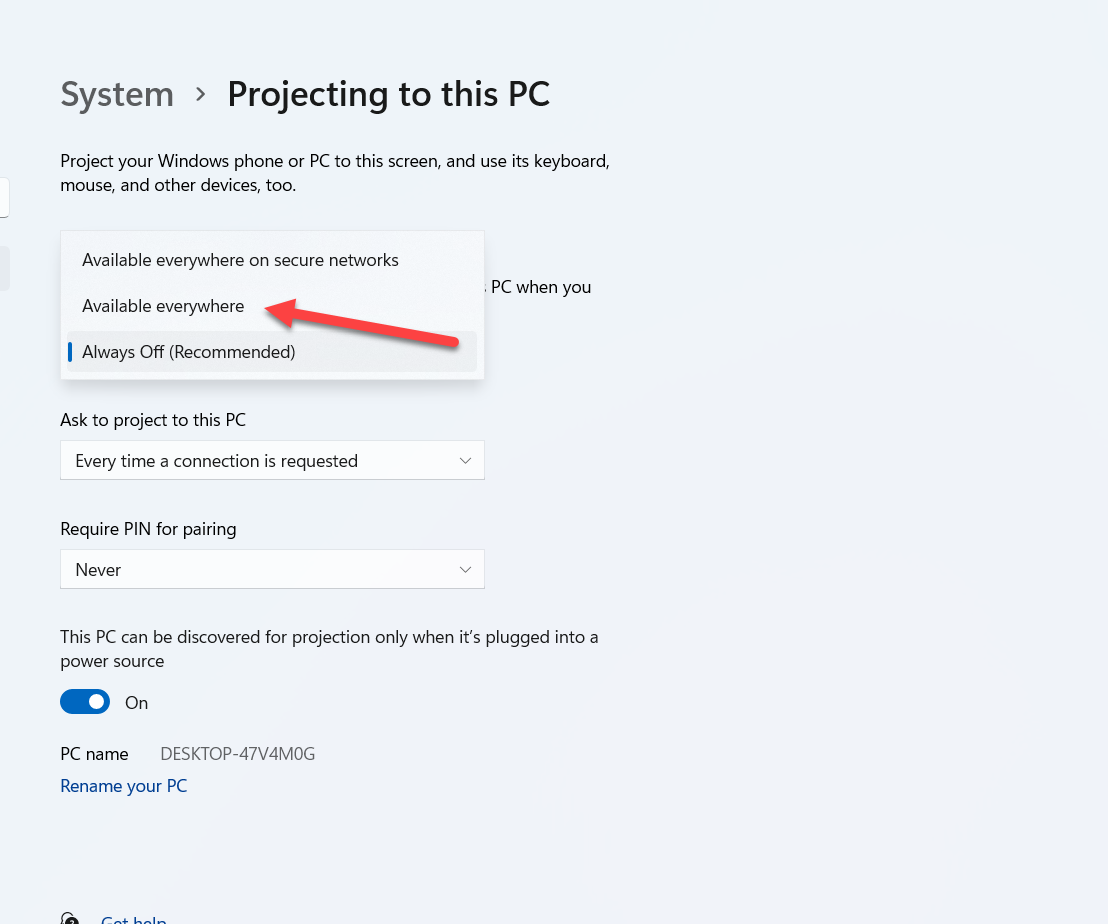
Доступно везде
Шаг 9. Наконец, нажмите Launch the Connect App to Project to Этот ПК.
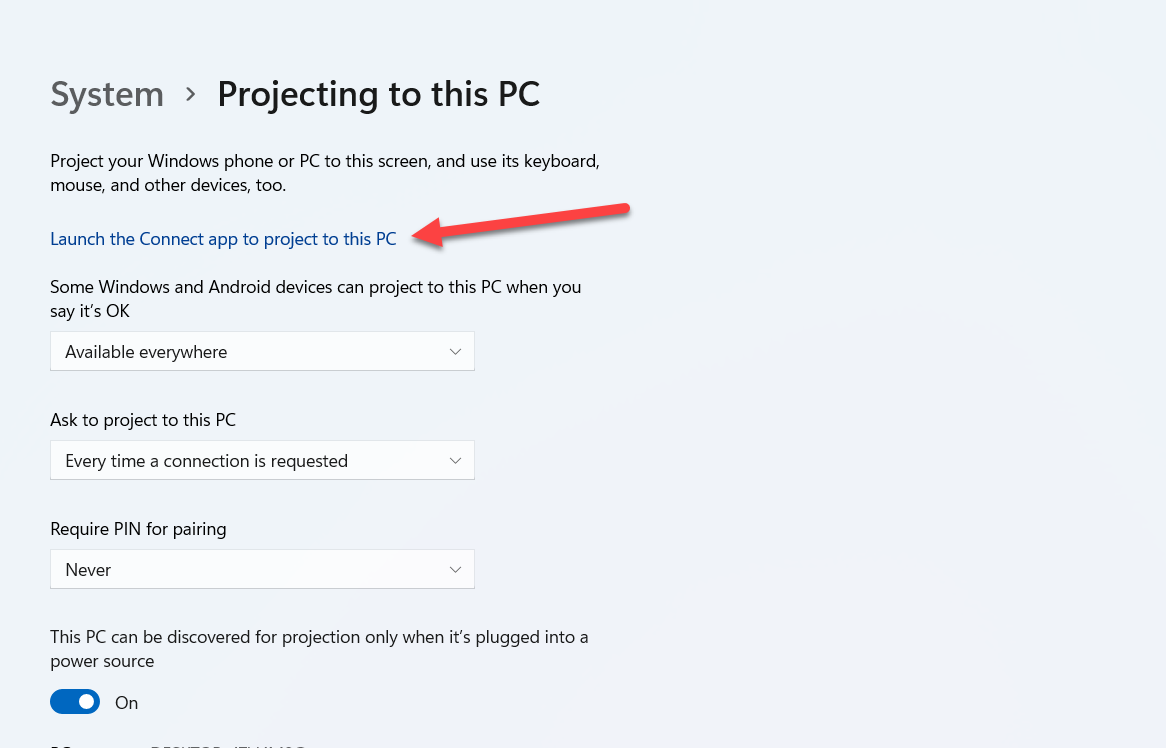
Как подключить ноутбук к телевизору через Wi-Fi.Подключиться к беспроводному дисплею Windows 11
Запустите Connect App to Project to This PC
- Все это делается со стороны ПК, и пришло время взять телефон в руку, которую вы хотите транслировать, а затем выполните следующие действия:
- Проведите пальцем вниз от верхней стороны к нижней чтобы открыть центр управления, после этого щелкните Smart View.
- Затем подождите, пока не появится имя вашего ПК, затем нажмите на него, после чего нажмите Пуск.
- После этого на экране вашего ПК появится сообщение который этот телефон пытается проецировать, нажмите ОК , чтобы транслировать экран Android на экран ПК.
Итог
Это было все о том, как преобразовать дисплей Android в Windows 11? Я надеюсь, что эта статья будет очень полезна для вас, чтобы преобразовать Android Display в Windows 11. Из этой статьи вы получите что-то хорошее. Это правильное место, где вы можете легко решить свою проблему. После выполнения этих шагов, я надеюсь, вы не столкнетесь с какими-либо проблемами.
Если вы столкнулись с какой-либо проблемой и если у вас есть какие-либо предложения, оставьте комментарий.
- Как заблокировать профиль Facebook на Android, iOS, ПК
- Как сохранить аудио из WhatsApp на Android
Хусайни 0 2 минуты чтения Facebook Twitter LinkedIn Tumblr Pinterest Reddit ВКонтакте Поделиться по электронной почте Печать
Источник: www.2dsl.ru
Как подключить и использовать беспроводной дисплей в Windows 11

Функция беспроводной связи отсутствует на вашем устройстве по умолчанию, и вам необходимо установить ее в Windows 11, прежде чем пытаться проецировать экран. В этой статье мы увидим, как установить и использовать функцию беспроводного дисплея в Windows 11.
Как включить беспроводной дисплей на ПК с Windows 11
Беспроводной дисплей — это дополнительная функция в Windows 11, и включить ее очень просто. Давайте посмотрим, как:
- Прежде всего, вам нужно запустить меню «Пуск» и выбрать параметр «Настройки».
- Теперь вы попадете в окно настроек. Выберите «Приложения» на левой панели и выберите «Дополнительные функции» в правом окне.
- Найдите опцию «Добавить дополнительную функцию» и нажмите кнопку «Просмотреть функции» рядом с ней.

- На экране появится всплывающее окно «Добавить дополнительную функцию». Введите «Беспроводной дисплей» в строке поиска, и вы увидите его в предложениях.
- Установите флажок «Беспроводной дисплей» и нажмите кнопку «Далее» во всплывающем окне.
- На экране появится кнопка установки, нажмите ее, и на вашем ПК с Windows 11 начнется процесс установки функции беспроводного дисплея.
- Подождите некоторое время, пока установка не будет завершена. Затем вы увидите примечание «Установлено» на вкладке недавних действий.
- Теперь вам нужно будет перезагрузить компьютер, чтобы изменения вступили в силу, и вы могли использовать функцию беспроводного дисплея.
Как использовать беспроводной дисплей в Windows 11

- Теперь вам нужно получить доступ к функции беспроводного дисплея в Windows 11. Найдите «Настройки проекции» в строке поиска Windows 11 и выберите первый результат, чтобы получить к нему доступ.
- На экране откроется окно «Проецирование на этот ПК», и вы увидите там упоминание «Всегда выключено (рекомендуется)». Измените этот параметр и установите для него значение «Доступно везде» или «Доступно везде в защищенных сетях».
- Затем выберите параметр «Запустить приложение Connect для проецирования на этот компьютер».
- Наконец, вы сможете подключить к нему свой телевизор или смартфон, и он будет виден в окне «Подключение» на экране.
Примечание. Для успешного подключения ваш ПК с Windows 11 и другое устройство должны быть подключены к одной и той же сети Wi-Fi, иначе устройство не будет обнаружено.
Как удалить функцию беспроводного дисплея из Windows 11
Если вам не нравится эта функция, вы можете легко удалить ее со своего ПК с Windows 11. Давайте посмотрим, как:
- Щелкните значок меню «Пуск» на панели задач и выберите параметр «Параметры».
- Нажмите «Приложения» на левой панели окна настроек, а затем выберите «Дополнительные функции» на правой панели.
- Продолжайте прокручивать, чтобы найти функцию «Беспроводной дисплей», и откройте раскрывающийся список рядом с ней.

- Наконец, выберите опцию «Удалить», чтобы удалить Wireless Display с ПК с Windows 11.
Когда беспроводной дисплей будет удален, вы увидите статус «Удален» беспроводного дисплея.
Устранение ошибки установки беспроводного дисплея в Windows 11
Вот способы исправить ошибку установки беспроводного дисплея в Windows 11:
- Если вам не удается установить беспроводной дисплей на свой компьютер, попробуйте следующие исправления:
- Прежде всего, вам нужно убедиться, что ваш ПК с Windows 11 подключен к Интернету.
- Если вам не удается удалить функцию беспроводного дисплея с помощью этой сети, это может быть связано с плохим подключением к Интернету, попробуйте переключиться на другой источник Интернета.
- Перейдите в приложение «Настройки» на ПК с Windows 11 и выберите «Сеть и Интернет», а затем «Свойства». Теперь отключите опцию Metered connection.
- Если вышеуказанные методы не помогли, попробуйте установить функцию беспроводного дисплея с помощью командной строки.
- Откройте командную строку в режиме администратора и скопируйте и вставьте следующую команду: DISM /Online /Add-Capability/CapabilityName:App.WirelessDisplay.Connect~~~~0.0.1.0
Вывод
Это все, что касается функции беспроводного дисплея в Windows 11. Эта функция невероятно полезна, если вы знаете, как использовать ее в полной мере. Если вы нашли это руководство полезным, не забудьте поделиться им с другими. Подписание.
Источник: rdd.media
Как включить Miracast в Windows 11

В Windows 11 для включения Miracast можно использовать следующие способы:
- Использование настроек Windows
- Нажмите на значок “Пуск” в левом нижнем углу экрана.
- Выберите “Настройки” (иконка шестеренки).
- Выберите “Система”.
- В левом меню выберите “Дисплей”.
- В разделе “Дисплей” включите опцию “Доступ к моему экрану другим устройствам”.
- Miracast включен.
- Использование графических драйверов
- Нажмите правой кнопкой мыши на свободной области рабочего стола.
- Выберите “Параметры дисплея”.
- Выберите “Дисплей”.
- Выберите “Дополнительные параметры дисплея”.
- Откройте вкладку “Intel HD Graphics Control Panel” или аналогичную для вашей видеокарты.
- Найдите опцию “Wi-Fi Direct”.
- Включите опцию “Wi-Fi Direct”.
- Miracast включен.
- Использование командной строки
- Нажмите правой кнопкой мыши на значок “Пуск” в левом нижнем углу экрана.
- Выберите “Windows PowerShell (администратор)”.
- Введите команду “netsh wlan set hostednetwork mode=allow ssid=имя_сети key=пароль”.
- Введите команду “netsh wlan start hostednetwork”.
- Miracast включен.
- Использование сторонних программ
- Скачайте и установите программу для использования Miracast, например, “Miracast Player” или “Wireless Display Adapter”.
- Следуйте инструкциям программы для включения Miracast.
Каждый из этих способов позволяет включить Miracast на компьютере с Windows 11. Однако, перед использованием Miracast, необходимо убедиться, что ваше устройство поддерживает эту технологию и подключено к совместимому беспроводному дисплею.
Где скачать Miracast для Windows 11
Для использования Miracast на компьютере с Windows 11 необходимо убедиться, что ваше устройство поддерживает эту функцию и включить ее на компьютере и на устройстве, к которому вы хотите подключиться.
Если у вас возникли проблемы с использованием Miracast, то можно попробовать следующие решения:
- Убедитесь, что ваше устройство поддерживает Miracast. Для этого можно обратиться к инструкции или на сайт производителя.
- Убедитесь, что Wi-Fi на вашем компьютере включен и подключен к сети.
- Убедитесь, что Miracast включен на вашем компьютере. Для этого откройте “Параметры Windows”, выберите “Система”, затем “Дисплей” и “Дополнительные параметры дисплея”. Здесь вы можете включить опцию “Разрешить подключение других устройств”.
- Если вы не можете подключиться к устройству, попробуйте обновить драйверы на вашем компьютере и на устройстве, к которому вы хотите подключиться.
- Если у вас все еще возникают проблемы, вы можете использовать сторонние программы, такие как AirServer или AnyCast, для передачи изображения и звука с вашего компьютера на другие устройства через Wi-Fi.
+ zhivye-oboi-windows.ru Увеличиваем производительность рабочего стола для Windows Aero — подробная инструкция
Алексей Игнатьев/ автор статьи
Специалист и эксперт zhivye-oboi-windows.ru — профессиональный консультант, системный администратор.
Опыт работы в этой сфере 7 лет.
Поделись публикацией
Это так же интересно

Использование настроек Windows 7. Использование Центра управления Windows 7. Использование комбинации клавиш на клавиатуре.

Использование настроек Windows 11. Использование Центра управления Windows 11. Использование Панели задач Windows 11.

Способы сделать браузер по умолчанию в Windows 7: “Панель управления” “Интернет-опции” “Редактор реестра” “Групповая

Способы сделать браузер по умолчанию в Windows 11: “Настройки” Windows “Панель управления” “Ассистент по

Для сделать вход в Windows 7 без пароля можно выполнить следующие действия: Откройте “Панель

Как сделать вход без пароля Windows 11: Откройте “Панель управления” и выберите “Учетные записи

С помощью встроенной программы “Дисковый образ” С помощью утилиты “Daemon Tools” С помощью программы

С помощью встроенной в Windows 11 программы “Дисковый образ”. С помощью встроенного в Windows

С помощью команды “regedit” в меню “Пуск” Через окно “Выполнить” и команду “regedit” Через

Использование комбинации клавиш Win + R, ввод команды “regedit” и нажатие Enter Использование меню

С помощью комбинации клавиш Win + R и вводом команды “regedit”. Через поиск в

Как включить и настроить Родительский контроль Windows 7: Откройте Панель управления и выберите “Учетные
Источник: zhivye-oboi-windows.ru